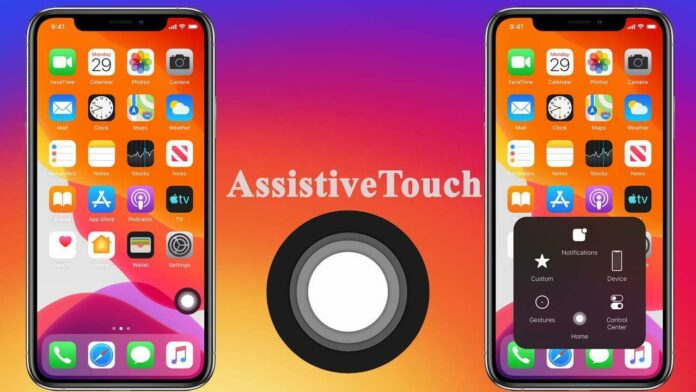Bạn đang tìm cách truy cập nhanh các chức năng của iPhone mà không cần dùng đến các nút vật lý, hoặc đơn giản là muốn làm quen với giao diện của các dòng iPhone đời cũ không có nút Home cứng? Nút Home ảo (hay còn gọi là AssistiveTouch) chính là giải pháp hoàn hảo. Đây là một tính năng trợ năng cực kỳ hữu ích trên iPhone, giúp bạn thực hiện nhiều thao tác chỉ với một chạm trên màn hình. Bài viết này sẽ hướng dẫn bạn chi tiết cách mở nút Home ảo trên iPhone và tùy chỉnh nó để phù hợp với nhu cầu sử dụng của bạn. Cùng khám phá ngay nhé!
I. Nút Home ảo (AssistiveTouch) là gì và tại sao nên sử dụng?
AssistiveTouch là một tính năng trợ năng (Accessibility) của Apple, cung cấp một nút nổi trên màn hình iPhone. Khi chạm vào nút này, một menu các chức năng sẽ hiện ra, cho phép bạn thực hiện nhiều thao tác mà bình thường cần đến các nút vật lý hoặc cử chỉ phức tạp.
Lý do nên sử dụng nút Home ảo:
- Bảo vệ nút vật lý: Giảm thiểu việc sử dụng nút Home cứng, nút nguồn, hoặc nút tăng/giảm âm lượng, giúp kéo dài tuổi thọ của chúng.
- Tiện lợi: Truy cập nhanh chóng các chức năng thường dùng như chụp ảnh màn hình, khóa màn hình, điều chỉnh âm lượng, khởi động lại thiết bị, hoặc mở Trung tâm điều khiển chỉ với một chạm.
- Dễ dàng thao tác: Đặc biệt hữu ích cho những người gặp khó khăn trong việc sử dụng các nút vật lý hoặc thực hiện các cử chỉ phức tạp.
- Mô phỏng nút Home vật lý: Nếu bạn đã quen với các dòng iPhone có nút Home cứng (iPhone 8 Plus trở xuống) và muốn trải nghiệm tương tự trên các dòng iPhone mới hơn, AssistiveTouch sẽ giúp bạn.
II. Cách mở nút Home ảo (AssistiveTouch) trên iPhone
Việc kích hoạt AssistiveTouch rất đơn giản và chỉ mất vài bước trong phần Cài đặt của iPhone.
- Mở ứng dụng Cài đặt (Settings) trên iPhone của bạn.
- Cuộn xuống và chọn mục Trợ năng (Accessibility).
- Trong phần Tương tác (Interaction), chạm vào Cảm ứng (Touch).
- Tại đây, bạn sẽ thấy tùy chọn AssistiveTouch. Chạm vào đó.
- Bật công tắc AssistiveTouch sang vị trí On (Bật).
Ngay lập tức, một nút màu xám trong suốt sẽ xuất hiện trên màn hình iPhone của bạn. Đây chính là nút Home ảo mà bạn đang tìm kiếm!
III. Tùy chỉnh nút Home ảo (AssistiveTouch)
Sau khi bật AssistiveTouch, bạn có thể tùy chỉnh các chức năng của nó để phù hợp với nhu cầu sử dụng.
1. Tùy chỉnh Menu cấp cao nhất (Customize Top Level Menu)
Đây là các biểu tượng xuất hiện khi bạn chạm vào nút Home ảo.
- Trong mục AssistiveTouch (nơi bạn vừa bật tính năng), chạm vào Tùy chỉnh Menu cấp cao nhất (Customize Top Level Menu…).
- Bạn sẽ thấy các biểu tượng mặc định (Trung tâm điều khiển, Trang chính, Siri…).
- Để thay đổi một biểu tượng: Chạm vào biểu tượng đó, sau đó chọn chức năng mong muốn từ danh sách.
- Để thêm biểu tượng: Chạm vào biểu tượng dấu cộng (+), sau đó chọn chức năng mới. Bạn có thể thêm tối đa 8 biểu tượng.
- Để xóa biểu tượng: Chạm vào biểu tượng dấu trừ (-).
- Để đặt lại về mặc định: Chạm vào Đặt lại (Reset).
Một số chức năng hữu ích mà bạn có thể thêm vào menu:
- Chụp ảnh màn hình (Screenshot): Chụp nhanh màn hình.
- Khóa màn hình (Lock Screen): Khóa iPhone mà không cần dùng nút nguồn.
- Âm lượng (Volume): Điều chỉnh tăng/giảm âm lượng.
- Khởi động lại (Restart): Khởi động lại iPhone.
- Trung tâm điều khiển (Control Center) / Trung tâm thông báo (Notification Center): Mở nhanh các trung tâm này.
- Đa nhiệm (Multitasking): Mở nhanh trình chuyển đổi ứng dụng.
2. Tùy chỉnh thao tác chạm (Custom Actions)
Bạn có thể cài đặt các hành động nhanh khi chạm một hoặc hai lần vào nút Home ảo, hoặc nhấn giữ.
- Trong mục AssistiveTouch, cuộn xuống phần Hành động tùy chỉnh (Custom Actions).
- Bạn sẽ thấy các tùy chọn:
- Chạm một lần (Single-Tap): Mặc định là mở Menu. Bạn có thể thay đổi thành một hành động cụ thể nào đó (ví dụ: Chụp ảnh màn hình).
- Chạm hai lần (Double-Tap): Gán một hành động khác.
- Nhấn giữ (Long Press): Gán một hành động khác.
- Chạm vào từng tùy chọn và chọn hành động mong muốn từ danh sách.
3. Điều chỉnh độ mờ và vị trí của nút Home ảo
- Độ mờ khi không hoạt động (Idle Opacity): Trong mục AssistiveTouch, kéo thanh trượt Độ mờ khi không hoạt động (Idle Opacity) để điều chỉnh độ trong suốt của nút Home ảo khi nó không được sử dụng. Điều này giúp nút ít gây chú ý hơn.
- Di chuyển nút: Bạn có thể chạm và giữ vào nút Home ảo, sau đó kéo nó đến bất kỳ vị trí nào trên màn hình để đặt ở nơi thuận tiện nhất.
IV. Khi nào thì nút Home ảo tự động tắt/ẩn?
- Nút Home ảo sẽ tự động ẩn đi nếu bạn đang ở chế độ chụp ảnh màn hình hoặc quay video màn hình.
- Bạn có thể đặt nó tự động ẩn đi khi không hoạt động bằng cách giảm độ mờ (Idle Opacity).
- Nếu bạn không muốn nó hiển thị nữa, chỉ cần quay lại Cài đặt (Settings) > Trợ năng (Accessibility) > Cảm ứng (Touch) > AssistiveTouch và tắt công tắc đi.
V. Kết luận
Mở nút Home ảo trên iPhone là một cách tuyệt vời để tăng cường sự tiện lợi, bảo vệ các nút vật lý và tùy biến trải nghiệm sử dụng thiết bị của bạn. Với khả năng tùy chỉnh linh hoạt các chức năng và hành động, AssistiveTouch chắc chắn sẽ trở thành một trợ thủ đắc lực trong quá trình bạn sử dụng iPhone. Hãy thử kích hoạt và tùy chỉnh nó ngay hôm nay để tận hưởng những tiện ích mà nó mang lại nhé!
Bạn có thường xuyên sử dụng nút Home ảo trên iPhone không? Chức năng nào bạn thấy hữu ích nhất khi gán cho nút này? Hãy chia sẻ kinh nghiệm của bạn trong phần bình luận bên dưới nhé!